Fiddler实践四:AutoResponder
前言
AutoResponder比response返回断点要方便很多,用法有两种
一
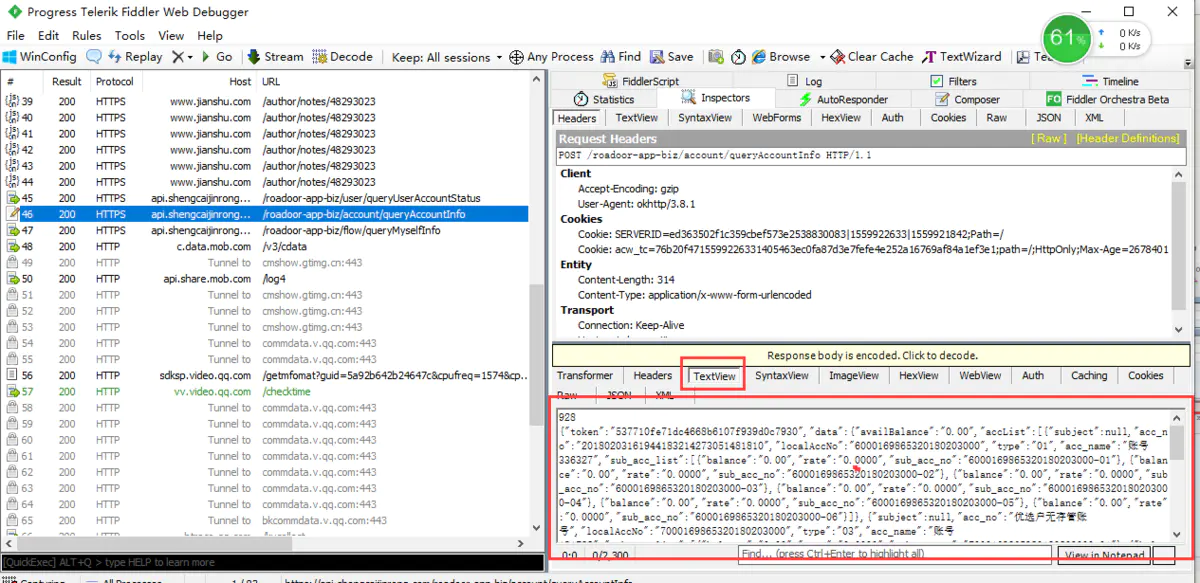
再点击右边的AutoResponder,把刚刚编辑的那条url直接鼠标拖到空白框区域,然后勾选Enable rules和Unmatched requests passthrough。

二
1.访问百度首页

保存的文件:
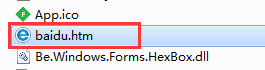
3.开启Fiddler的请求自动重定向功能
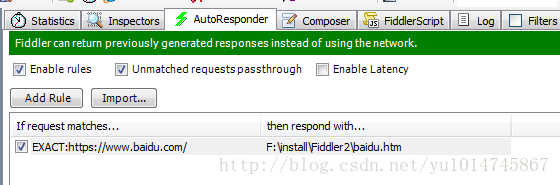
打开AutoResponder标签设置。有没有看到界面上有两个复选框?第一个的作用是开启或禁用自动重定向功能,我们就可以在下面添加重定向规 则了。第二个复选框框勾上时,不影响那些没满足我们处理条件的请求。
4.创建重定向规则,将目标是这个js的HTTP请求重定向到本地文件

我们可以通过“Add…”按钮手动添加规则,不过这个URL已经出现在我们的session列表中,可以直接拖动过来。在左侧的Session列表 中选择第一步找到的session,拖动到AutoResponse标签中。这样就创建了一个针对这个URL的规则。
5.修改保存文件的内容(也可以是josn数据),如: 
6.再次访问百度首页
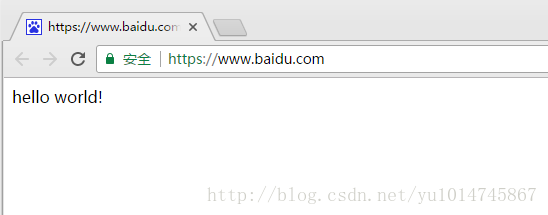
看一下session列表,如果像下面这样,这个session的底色是灰色的,那么恭喜你,你已经成功将这个请求重定向到本地文件了!

6)还可以设置地址跳转
当访问一个外网地址的时候,如何跳转到本地的连接呢?在这里也可以设置规则跳转
如下图设置规则,访问https://www.sina.com.cn/时跳转到访问本地的jenkins地址http://localhost:8080/login

7)还可以模拟状态码
AutoResponder里面还可以模拟状态码,比如302, 401, 502这种

重新访问https://www.sina.com.cn/时,就会弹出401的认证框

8)还可以选择模拟网络延迟*delay:100
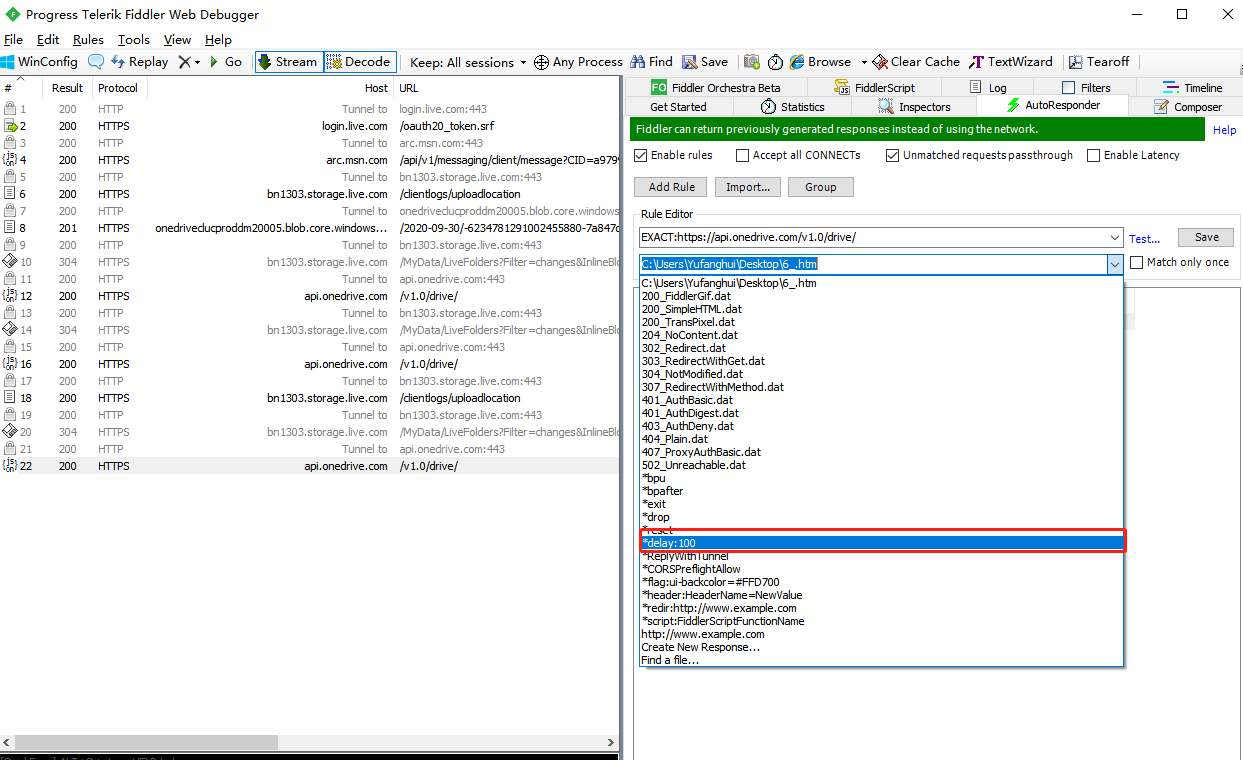




 浙公网安备 33010602011771号
浙公网安备 33010602011771号